Kamera-Tipps fürs iPhone 11 und iPhone 11 Pro Max


Neben den offensichtlichen Neuerungen an den Kamera-Modulen von iPhone 11, iPhone 11 Pro und iPhone 11 Pro bringen Apples aktuelle iPhone-Modelle auch weniger aufdringliche Kamera-Features mit, die wir folgend erklären. Wie man mit Deep Fusion, dem Nachtmodus und einigen Kniffen bessere Fotos mit aktuellen iPhones knipst, erklären wir in diesem Artikel.
Deep Fusion – Aktivieren und nutzen
Mit Deep Fusion stehen dem iPhone 11, iPhone 11 Pro und iPhone 11 Pro Max ab iOS 13.2 eine Kamera-Technik zur Verfügung, die für detailreichere Aufnahmen bei mittelmäßigen Lichtverhältnissen sorgt. Hinter dem Marketing-Begriff Deep Fusion verbirgt sich sogenannte computational photography oder zu deutsch: rechnergestützte Fotografie. Und hinter diesem Fachbegriff wiederum stecken in diesem Fall ausgeklügelte Algorithmen und Programme, die mehrere Aufnahmen miteinander verrechnen, dabei das jeweilige Motiv und dessen Strukturen analysieren und alles wieder zu einem Foto fusionieren. Die resultierende Aufnahme ist hochauflösender und lässt mehr Details erkennen als ein Foto, das ohne Deep Fusion entstanden ist.
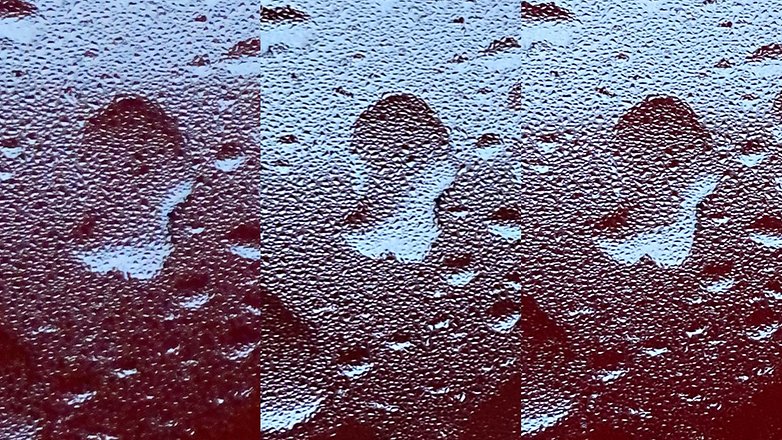
Nun ist Deep Fusion kein dedizierter Modus, den man aktivieren und deaktivieren kann. Dieses Feature aktiviert sich selbstständig und automatisch dann, wenn die Lichtverhältnisse zu gut für den Nacht-Modus aber zu schlecht für Smart HDR sind. Abgesehen von einem detailreicheren Foto merkt man nicht, dass Deep Fusion aktiv ist oder war und das ist von Apple auch so gewollt. Es gibt kein kleines Icon und keine EXIF-Informationen, die verraten, dass es sich um ein Deep-Fusion-Foto handelt.
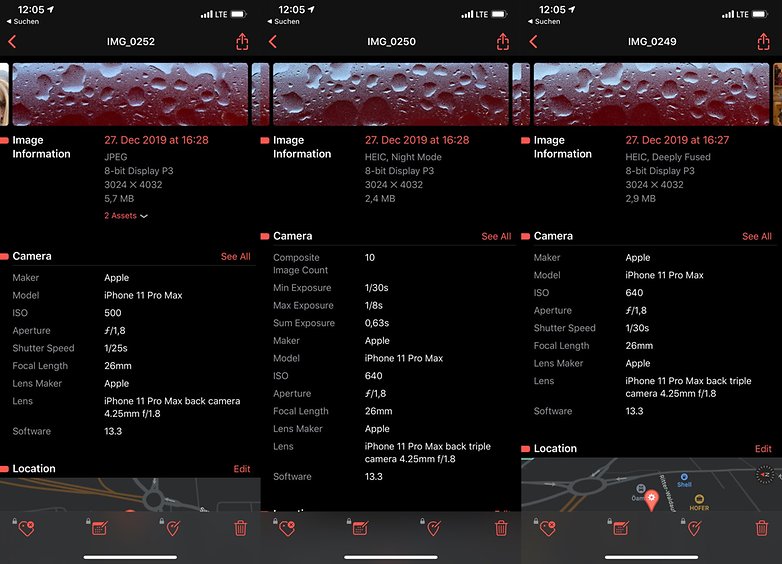
Es gibt jedoch ein paar Dinge bezüglich Deep Fusion zu beachten:
- Deep Fusion funktioniert nur mit der Weitwinkel- und der Telefotokamera, nicht jedoch mit der Ultra-Weitwinkelkamera. Letztere besitzt unter anderem keine dafür nötigen Fokus-Pixel
- In den iOS-Einstellungen unter Kamera muss man die Kompositions-Einstellungen “Fotoaufnahme außerhalb des Rahmes” deaktivieren um von Deep Fusion profitieren zu können. Diese zwei Funktionen schließen sich leider gegenseitig aus, daher muss man sich für eine entscheiden
- Derzeit gibt es nur eine Methode um ein Deep-Fusion-Foto auch zweifelsfrei als solches zu identifizieren. Die App Metapho integriert eine solche Funktion und kennzeichnet ein Deep-Fusion-Foto auch als “Deeply Fused” in der dazugehörigen Metadaten-Ansicht
Out of Frame - Mehr Flexibilität
Im vorhergehenden Punkt haben wir diese Funktion bereits erwähnt, hier erklären wir sie. Die sogenannte “Aufnahme außerhalb des Rahmens” ist eine Funktion in den Einstellungen der Kamera-App von iOS. Sofern aktiviert, nimmt die Kamera automatisch parallel zusätzliche Fotos und/oder Videos mit der nächst weitwinkligeren Kamera auf.
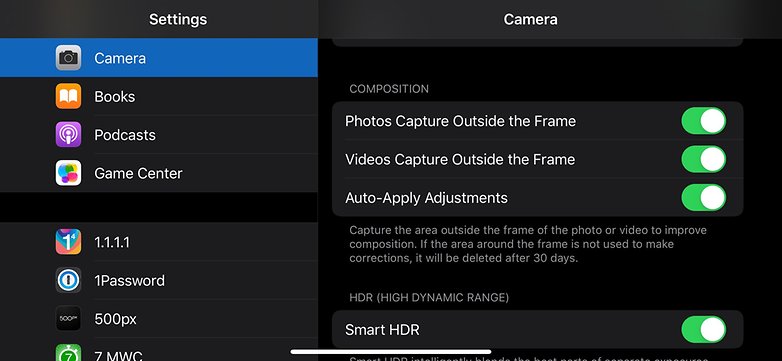
Das hat den Vorteil, dass man den Bildausschnitt nachträglich ändern kann. Das bedeutet, dass man nachträglich vom ursprünglichen Bildausschnitt nicht nur hineinzoomen, sondern auch hinauszoomen kann.
Nacht-Modus
Ähnlich zu Deep Fusion ist der Nachtmodus kein eigenständiger Kamera-Modus, sondern eine Funktion, die sich automatisch aktiviert beziehungsweise. angeboten wird, sobald die Lichtverhältnisse besonders schlecht sind. Erkennbar ist ein aktiver bzw. verfügbarer Nachtmodus durch ein kleines rundes Icon in der oberen linken Ecke der Kamera-App. Ist dieses Icon gelb, ist der Modus aktiv; ist das Icon weiß, ist der Nachtmodus verfügbar, aber nicht automatisch aktiv, kann durch Tippen auf dieses weiße Icon aber manuell dazugeschaltet werden.
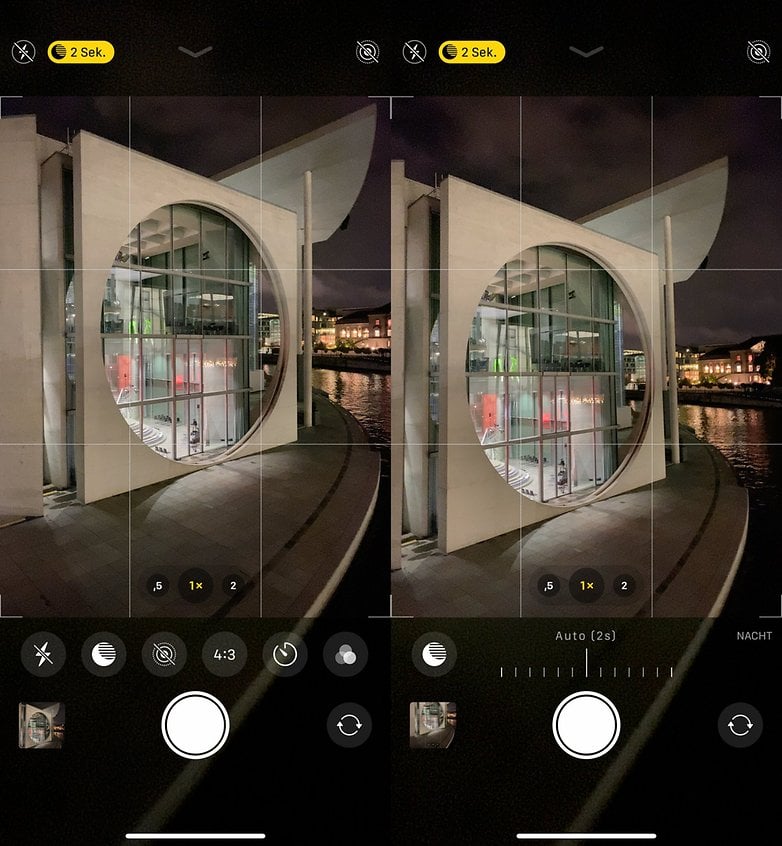
Je nach Lichtverhältnissen und anderen Gegebenheiten, beispielsweise wie stabil ihr euer iPhone haltet oder ob ihr ein Stativ verwendet, wählt der Nachtmodus selbstständig und automatisch eine ideale Belichtungszeit, die in Sekunden angezeigt wird.
Diese Belichtungszeit lässt sich aber auch manuell verlängern oder verkürzen, ebenso der Nachtmodus für die jeweilige Aufnahmen temporär deaktivieren. Die Belichtungszeit manuell immer auf das Maximum zu ziehen, führt nicht unbedingt zu besseren Ergebnissen, das sollte man beachten.
Schnell wechseln zwischen den Video-Modi durch Tippen
Ab iOS 13.2 kann man nun auch direkt in der Standard-Kamera-App schnell und einfach zwischen verschiedenen Video-Modi, genauer gesagt Auflösungen und Bildraten, wechseln. Simples tippen auf die Modi-Anzeige genügt hierfür. Zuvor musste man stets in die iOS-Einstellungen wechseln um den gewünschten Videoaufnahme-Modus auszuwählen.
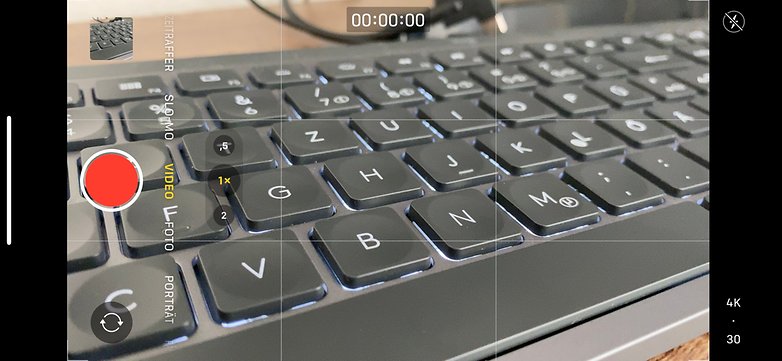
Nun ist es freilich so, dass Nutzer, die oft zwischen verschiedenen Modi wechseln wollen oder müssen, in der Regel eine professionellere Kamera-App eines Drittherstellers verwenden, da die Standard-Kamera-App von iOS absichtlich und grundsätzlich auf Vollautomatik getrimmt ist. Nichtsdestominder ist dieses kleine Update ein langersehntes und nützliches.
Um zwischen den verschiedenen Auflösungen und Bildraten zu wechseln, tippt man einfach auf die Anzeige derselbigen am unteren beziehungsweise oberen rechten Rand im Video-Modus der Kamera-App (siehe Screenshot).
Portrait-Modus all the things!
Ursprünglich war der sogenannten Portrait-Modus nur mit der Telefoto-Kamera möglich. Beim iPhone 11 und iPhone 11 Pro kann man aber auch die Weitwinkel-Kamera für Portrait-Aufnahmen mit besonderer Tiefenunschärfe verwenden.

Auch kann man den Tiefenunschärfe-Effekt nicht nur auf Gesichter, sondern auch auf Tiere und Gegenstände anwenden. Auch kann man manuell den Fokus-Punkt setzen durch simples Tippen. Manchmal aber doch erreicht man so bessere Resultate als wenn man auf die automatische Objekt-Erkennung setzt.
Drittanbieter-Apps verwenden
Die Standard-Kamera-App von iOS ist wie bereits erwähnt auf Vollautomatik ausgelegt. Die einzigen Einstellungen, die man direkt in der App vornehmen kann, sind das manuelle Setzen des Fokuspunktes und die Belichtung. Das ist von Apple so gewollt. Die App soll für die breite Nutzerschaft so einfach wie möglich zu bedienen sein, ganz nach dem Motto „Point and Shoot“.
Wer mehr und speziellere Funktionen sowie manuelle Einstellungen bevorzugt, kann auf zahlreiche Kamera-Apps von Drittanbietern zurückgreifen, die Apple auch eifrig im App Store, in seinen Retail Stores und auf Events bewirbt. Entwickler haben direkten Zugriff auf das Kamera-System und können daher umfassende Apps entwickeln, die mehr sind als nur die Standard-Kamera-App in anderer Verpackung. Beispiele hierfür sind beispielsweise die Video-App FiLMiC Pro, der Apple im Rahmen seines letzten iPhone-Events wertvolle Bühnenzeit vor einen internationalen Millionenpublikum spendiert hat oder die Foto-App Spectre, die Apple vor wenigen Wochen zur iPhone-App des Jahres 2019 gekürt hat.
Folgend ein paar empfehlenswerte Kamera-Apps, die ich persönlich teilweise seit vielen Jahren verwende und auch auf meinem iPhone 11 Pro zu finden sind:
- ProCam: ProCam ist eine empfehlenswerte App für manuelle Fotografie, Nacht-Fotografie und Langzeitbelichtung.
- Halide: Halide ist eine preisgekrönte Kamera-App, die eine ausgewogene Mischung aus manuellen und automatischen Kamera-Funktionen bietet. Sie ist optimiert für RAW-Fotografie und bietet andere Funktionen um in jeder Situation die maximale Fotoqualität zu liefern.
- Spectre: Spectre ist von denselben Entwicklern wie Halide und ist auf Langzeitbelichtung ausgerichtet, nicht nur für Nachtaufnahmen, sondern auch Fotos bei Tag.
- Lightroom: Adobes Lightroom-App ist in erster Linie eine potente Foto-Bearbeitungssoftware, bietet aber auch eine sehr interessante Kamera-Funktion für HDR-Fotos.
- NightCap: Wie der Name vermuten lässt, ist NightCap auf Nachtaufnahmen spezialisiert und eine der besten Optionen für Fotoaufnahmen in kritischen Lichtverhältnissen. RAW-Fotografie und Astrofotografie sind möglich.
- SkyFlow: Auch wenn die Standard-Kamera-App auch eine Zeitraffer-Funktion bietet, so bietet SkyFlow doch weit mehr Einstellungsmöglichkeiten und manuelle Kamera-Einstellungen. Außerdem ist ein Editor integriert, mit dem sich die Zeitrafferaufnahmen in Videos umwandeln und bearbeiten lassen.
- ProMovie: Eine empfehlenswerte Alternative zu FiLMiC Pro für enthusiastische Video-Produzenten ist ProMovie. Manuelle Kamera-Einstellungen inklusive manuellem Fokus und hochwertigere Dateiformate für höchste Videoqualität.
- FiLMiC Pro: FiLMiC Pro ist die bevorzugte Videokamera-App für viele Pro-Nutzer. Ganze Kinofilme und Musikvideos wurden mit dieser App aufgenommen, unter anderem Lady Gagas jüngster Hit "Stupid Love".
- FiLMiC DoubleTake: DoubleTake ist eine Multicam-App mit der sich auf aktuellen iPhone-Modellen (iPhone 11, iPhone 11 Pro und iPhone 11 Pro Max) zwei Full-HD-Videos mit zwei Kameras gleichzeitig aufnehmen lassen.
Apples Smart Battery Case
Zu guter letzt empfiehlt sich, noch ein Blick auf das Apple Smart Battery Case für iPhone 11, iPhone 11 Pro und iPhone 11 Pro Max zu werfen. Im Gegensatz zu den Smart Battery Cases für ältere Modelle besitzen jene für das 2019 vorgestellte iPhone-Lineup einen dedizierten Kamera-Button. Damit lässt sich die Standard-Kamera-App von iOS nicht nur starten, wenn das iPhone im Ruhemodus ist, sondern der Button dient auch als Auslöser.

Außerdem verlängern Apples Smart Battery Cases die Akkulaufzeit der aktuellen iPhone-Modelle um bis zu 50 Prozent, was bei längeren Ausflügen, Urlaubsreisen oder Motivjagden durchaus nützlich ist. Nicht zu vergessen dienen die Cases auch als Schutzhüllen und kombinieren somit drei Funktionen. Mehr Informationen zu Apples neuen Smart Battery Cases finden sich in unserem Test.














Das IPhone 11 Pro Max ist hot. Werde dieses Jahr wieder zu iOS/ 11 Pro Max wechseln.
Super Bericht. Vielen Dank ??
Ist ein super Gerät aber die Kamera ist echt der Hammer. Da kann man das Gerät bewegen wie man will die Stabilisation ist sowas von heftig da sieht man auf den Videos nix von .
Seit wann sollen für Deep Fusion bitte Apples Focus Pixels nötig sein?
Hinter Focus Pixels steckt nichts anderes, als ein Dual Pixel-AF und den hat das Tele-Objektiv ebenfalls nicht - trotzdem funktioniert Deep Fusion. Dass es deswegen beim Ultraweitwinkel nicht funktioniert, kann eigentlich nicht sein ^^